简介
Cloudreve能助您以最低的成本快速搭建公私兼备的网盘系统,支持多家云存储驱动的公有云文件系统.
官方文档:https://docs.cloudreve.org/
☁️ 支持本机、从机、七牛、阿里云 OSS、腾讯云 COS、又拍云、OneDrive (包括世纪互联版) 作为存储端
📤 上传/下载 支持客户端直传,支持下载限速
💾 可对接 Aria2 离线下载
📚 在线 压缩/解压缩、多文件打包下载
💻 覆盖全部存储策略的 WebDAV 协议支持
⚡ 拖拽上传、目录上传、流式上传处理
🗃️ 文件拖拽管理
👩👧👦 多用户、用户组
🔗 创建文件、目录的分享链接,可设定自动过期
👁️🗨️ 视频、图像、音频、文本、Office 文档在线预览
🎨 自定义配色、黑暗模式、PWA 应用、全站单页应用
🚀 All-In-One 打包,开箱即用
下面记录下在unraid的docker下部署Cloudreve私人云盘
1.下载文件到本地仓库
name:cloudreve
Repository:xavierniu/cloudreve点击“Add Container”,填入以上信息后点击“APPLY”
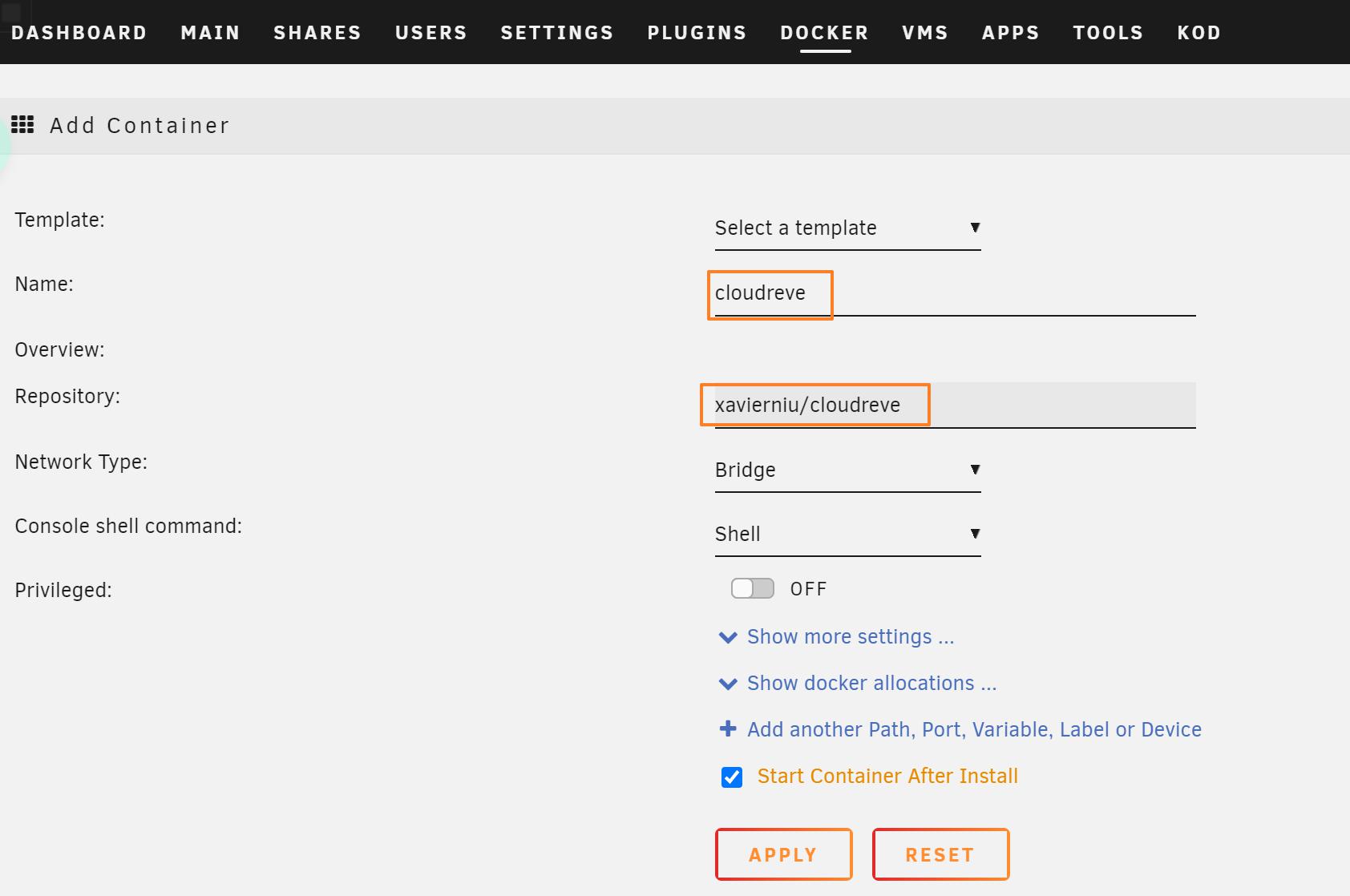
2.配置参数
Config Type为Varialbe的参数如下:
PUID:1000
PGID:PGID
TZ:"Asia/Shanghai" //配置时区Config Type为Port的参数如下:
5212:5212 //默认端口为5212Config Type为Path的参数如下:
<PATH TO uploads>:/cloudreve/uploads //上传文件的存放路径
例:/mnt/user/appdata/cloudreve/uploads:/cloudreve/uploads
<PATH TO config>:/cloudreve/config //配置文件的存放路径
例:/mnt/user/appdata/cloudreve/config:/cloudreve/config
<PATH TO db>:/cloudreve/db //数据库存放路径
例:/mnt/user/appdata/cloudreve/db:/cloudreve/db
<PATH TO avatar>:/cloudreve/avatar //头像存放路径
例:/mnt/user/appdata/cloudreve/avatar:/cloudreve/avatar参数配置如图:
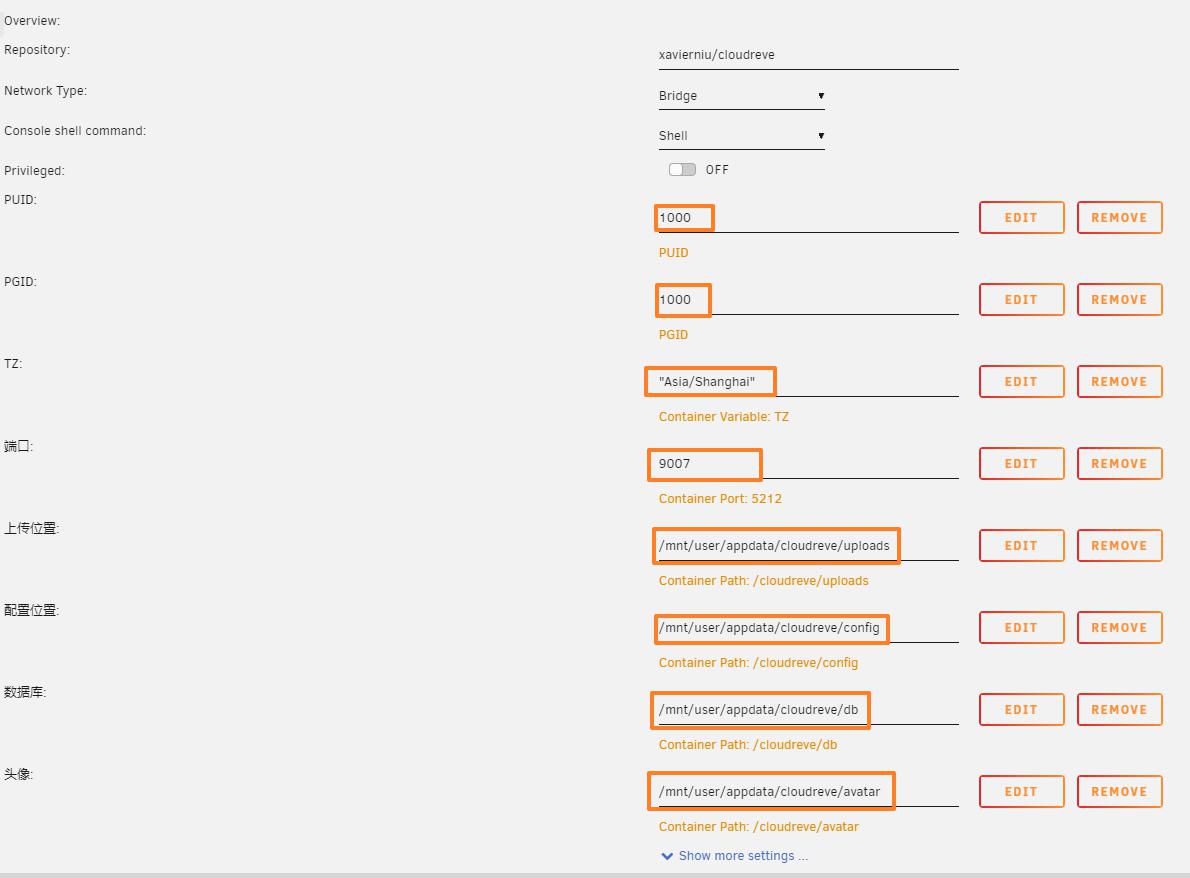
3.初始用户密码
完成后运行,点击Cloudreve的docker图标,点击logs,获取初始用户名和密码
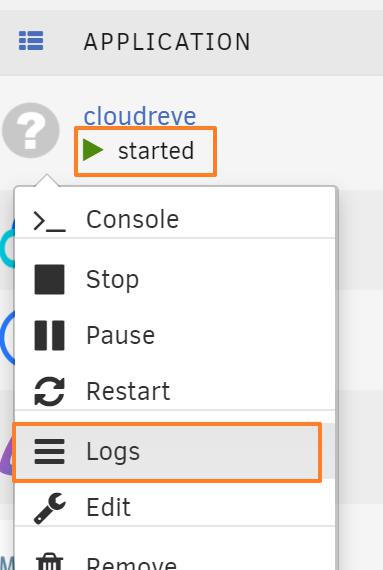
官方说明:
首次启动后请执行docker logs -f cloudreve获取初始密码
PUID以及PGID的获取方式详见获取PUID和PGID
TZ设置时区,默认值为Asia/Shanghai
<PATH TO uploads>:上传目录, 例如/sharedfolders
<PATH TO config>: 配置文件夹,如/dockercnf/cloudreve/config
<PATH TO db>: 数据库文件夹,如/dockercnf/cloudreve/db
<PATH TO avatar>: 头像文件夹,如/dockercnf/cloudreve/avatar